
Субтитры облегчают понимание происходящего на экране без звука и помогают смотреть фильмы и сериалы в оригинале. Существуют целые онлайн-базы субтитров, откуда можно скачать текстовое сопровождение практически к любому фильму и на любом языке.
В этой статье мы расскажем, как вшить субтитры в видео (хардсаб) и добавить субтитры на популярных видеохостингах – YouTube и Facebook.
Как сделать субтитры в Movavi
Начнем со способа создания субтитров для “домашнего” использования. Например, не все телевизоры могут открыть файл субтитров, даже если он находится в папке с фильмом. А если это сериал, то вряд ли вам захочется каждый раз отвлекаться на включение нужной дорожки.
Сделать это можно с помощью Movavi Конвертера Видео. Из названия программы видно, что предназначена она для смены форматов файлов, но начиная с 20-й версии, ее функционал по работе с субтитрами значительно расширился.
Разберем два случая: когда у вас есть отдельный файл субтитров, и когда субтитров у вас нет.
1. Есть отдельный файл субтитров
Если вы скачиваете видео из интернета, зачастую текстовые файлы субтитров (SRT, SSA, ASS и т.д) приходится искать отдельно, а затем принудительно включать в медиапроигрывателе. Это неудобство можно решить:
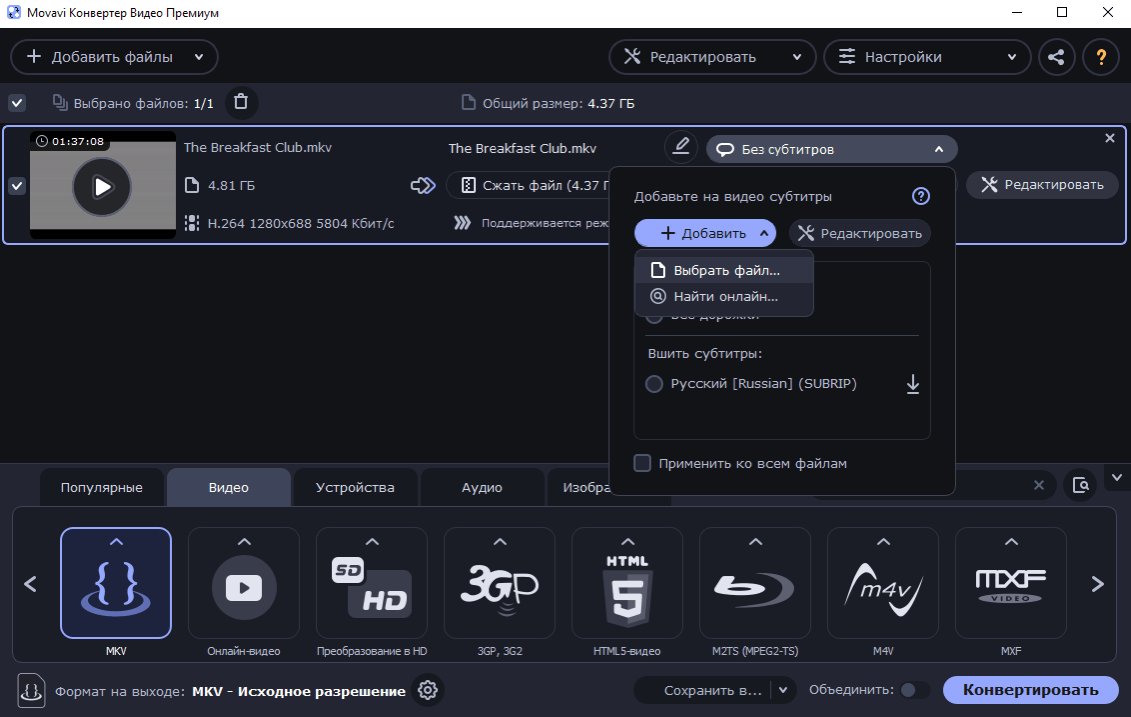
- Загрузите файл в программу.
- Кликните по полю “Без субтитров”, а затем “Добавить”.
- Нажмите “Выбрать файл” в появившемся меню, а затем найдите субтитры на компьютере.
- Кликните “Конвертировать” и дождитесь окончания конвертации. В готовом видео будут вшиты субтитры.
2. Файла субтитров нет
Если вы скачали фильм или сезон сериала, но ещё не озадачились поиском субтитров к ним, сделать это можно и через Movavi Конвертер Видео.
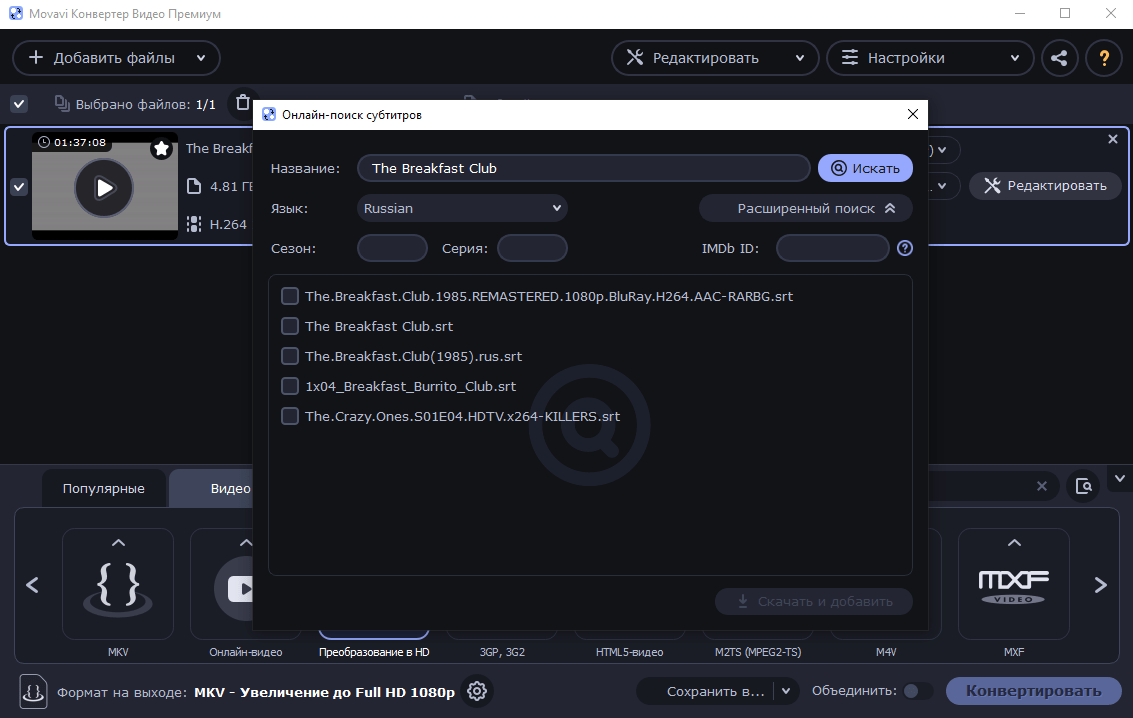
- Загрузите файл в программу.
- Кликните по полю “Без субтитров”, а затем “Добавить”.
- Нажмите “Найти онлайн”, выберите язык, укажите сезон и серию при необходимости. Для более точного поиска можно ввести идентификатор IMDb.
- Дождитесь, пока программа произведет поиск по открытым базам субтитров.
- Выберите устраивающий вас вариант.
- Кликните “Конвертировать” и дождитесь окончания конвертации. В готовом видео будут вшиты субтитры.
Перед сохранением вы можете также конвертировать ваш фильм в более удобный формат. Например, файл MP4 откроет любое устройство, в отличие от более “капризных” MOV и WMV.
Как добавить субтитры на YouTube
Теперь перейдем к добавлению субтитров к видео, которое вы загружаете на YouTube. Субтитры положительно влияют на такие показатели, как количество просмотров и среднее время просмотра. Так как видео с субтитрами можно смотреть и без звука, пользователь может включить ваш влог даже в дороге.
Другой вопрос – как сделать читаемые субтитры?
В арсенале YouTube Студии есть специальный инструмент, который может сделать транскрипт вашего видео.
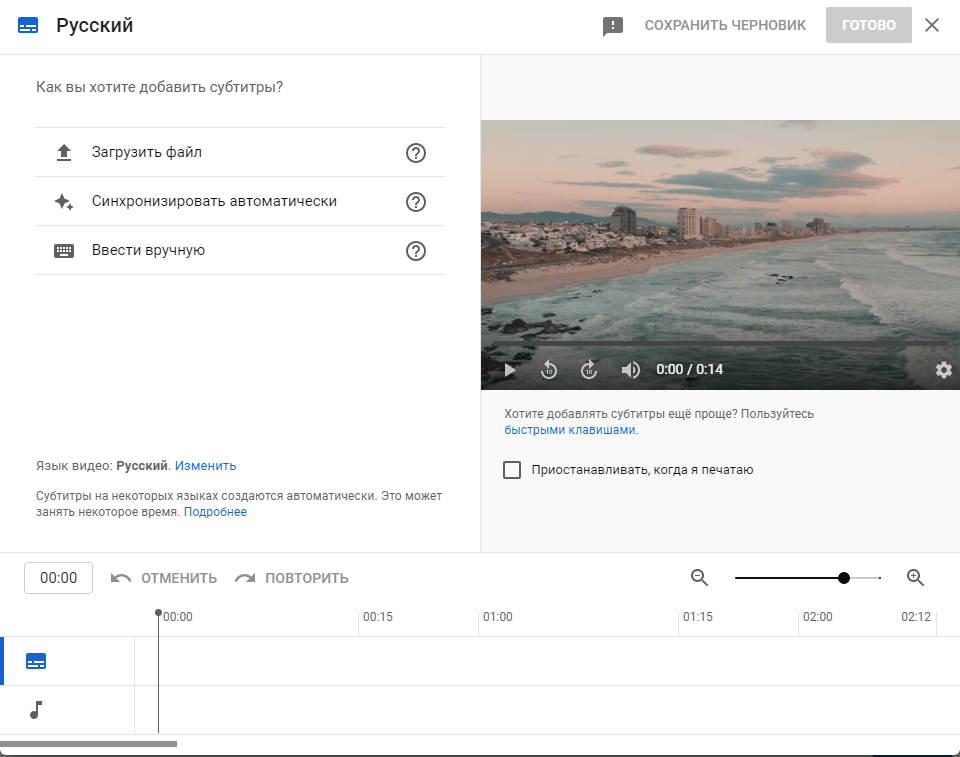
- Загрузите видео на канал и убедитесь, что вы выбрали для него язык в разделе “Информация”. Без этого нельзя будет добавить субтитры.
- В шаге “Дополнения” нажмите “Добавить”.
- Загрузите файл субтитров с компьютера или введите их вручную. Также можно воспользоваться опцией автоматического создания субтитров.
- Внесите необходимые правки и синхронизируйте текст с видео.
- Нажмите “Готово”.
Затем вам нужно ввести все оставшиеся данные, необходимые для загрузки видео на YouTube. Теперь при просмотре зрители могут включать субтитры к вашему контенту одним нажатием кнопки.
Как создать субтитры с Facebook Video
Механизм добавления субтитров на Facebook аналогичен алгоритму YouTube.
- Загрузите видео на страницу Facebook.
- Выберите опцию “Субтитры и подписи” в правой части экрана.
- Добавьте субтитры вручную, автоматически или загрузите файл SRT.
- Опубликуйте видео.
Точно так же можно добавлять субтитры и к уже загруженным видео. Для этого нужно кликнуть по значку трех точек и выполнить действия выше.
Советы по созданию субтитров
Напоследок мы подготовили еще несколько советов по добавлению субтитров:
- Многие программы позволяют редактировать положение субтитров на экране, их шрифт и цвет. Всегда проверяйте, как выглядит текст в кадре, прежде чем сохранять результат.
- Скачивайте файлы субтитров только с проверенных источников.
- Прежде чем пытаться добавить субтитры в MP4, посмотрите, нет ли в файле уже встроенных дорожек. Этот медиаконтейнер поддерживает отключаемые субтитры.
- Не экспериментируйте с кодировкой субтитров, если не знаете, как это повлияет на результат. Неверно выбранная кодировка может превратить текст в абракадабру.
- Синхронизируйте субтитры с аудиопотоком заранее, чтобы не делать это во время просмотра фильма.
На этом все. Надеемся, статья оказалась для вас полезной.


